Solucionado: el antivirus sigue bloqueando el mismo archivo una y otra vez Problema en Windows: - ¿Su software antivirus sigue bloqueando archivos que, está absolutamente seguro, no son amenazas para su sistema? ¿Está buscando la solución adecuada? No deambules más, estás en el lugar indicado. La configuración de su software antivirus puede estar configurada de tal manera que no permita que se ejecuten amenazas potenciales en su sistema. En mi caso, cuando intenté compilar mi programa cpp, K7 Security, que es mi software antivirus actual, seguía bloqueando el .exe archivo generado, de modo que no pude ver el resultado. Si se enfrenta a un problema de este tipo, ha aterrizado en el lugar correcto. Empecemos, ¿de acuerdo?
PASO 1
- El código cpp que intenté compilar se encuentra en la siguiente captura de pantalla.
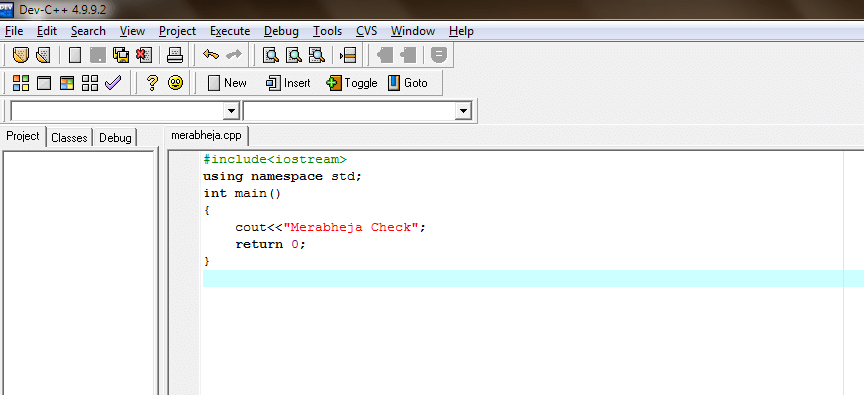
PASO 2
- Cuando hice clic en el Compilar y ejecutar opción, mi antivirus arrojó la siguiente advertencia diciendo Alto riesgo de seguridad encontrado y siguió bloqueando el archivo exe generado por el compilador cpp. No importa cuántas veces intente compilar, siempre le mostrará este error a menos que realice una exclusión manualmente. Siga leyendo para aprender a hacer eso.
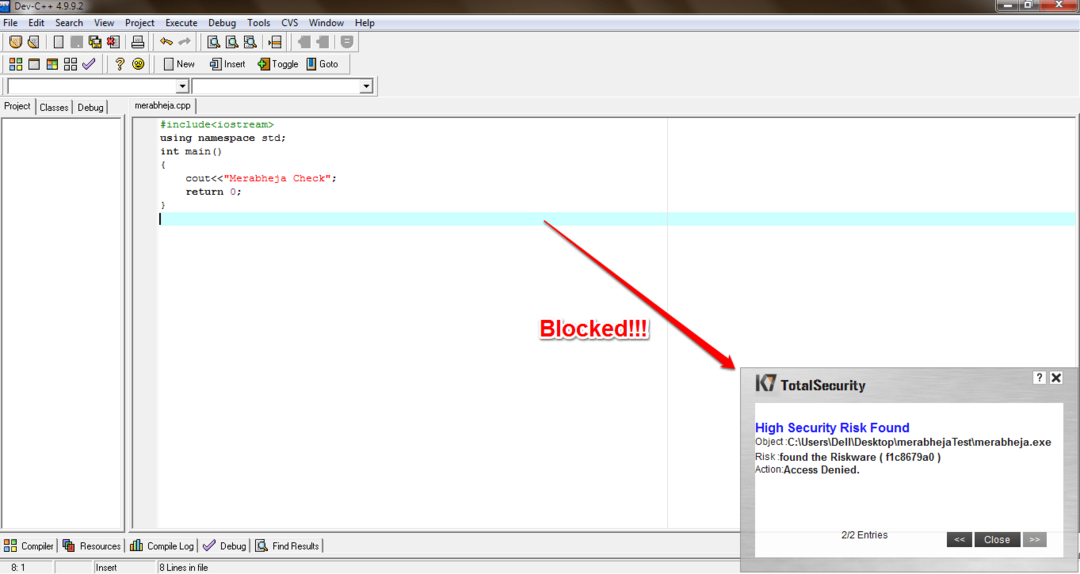
PASO 3
- Abra su software antivirus. La mía es la seguridad K7. Haga clic en su Ajustes. Busque y haga clic en la sección que dice Antivirus y Antispyware. Si no existe dicha sección en su software antivirus, busque una opción similar.
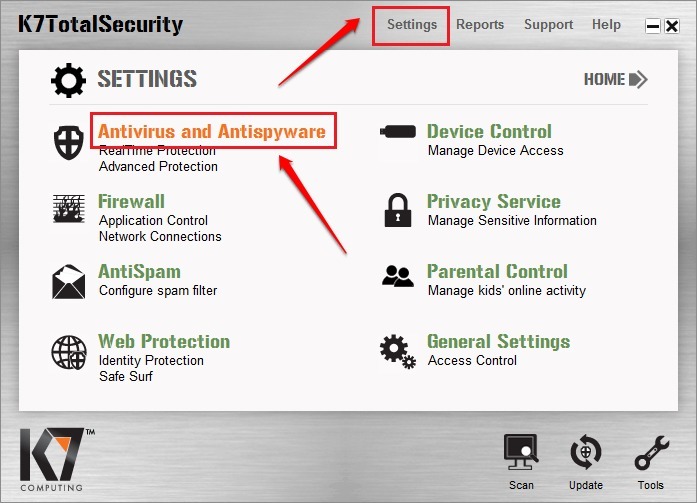
PASO 4
- La siguiente tarea es encontrar un enlace o un botón que diga Haga clic aquí para administrar las exclusiones.
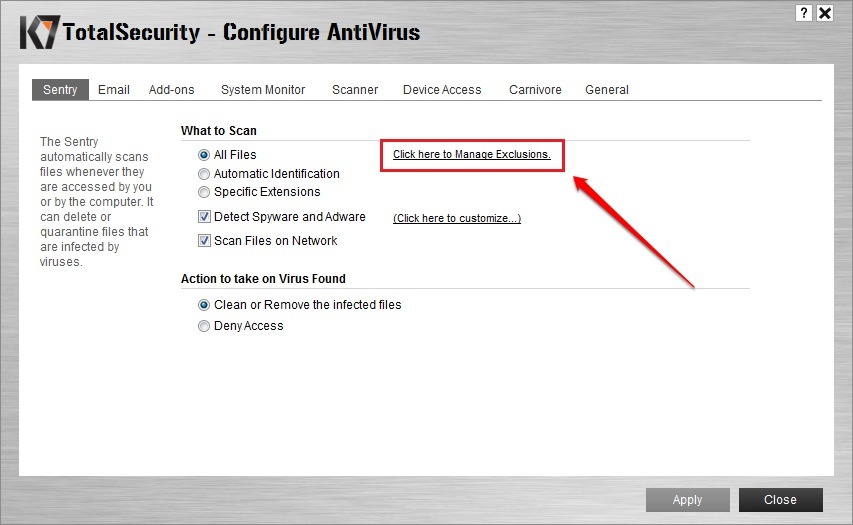
PASO 5
- Desde la ventana recién abierta, haga clic en el Añadir entrada opción.
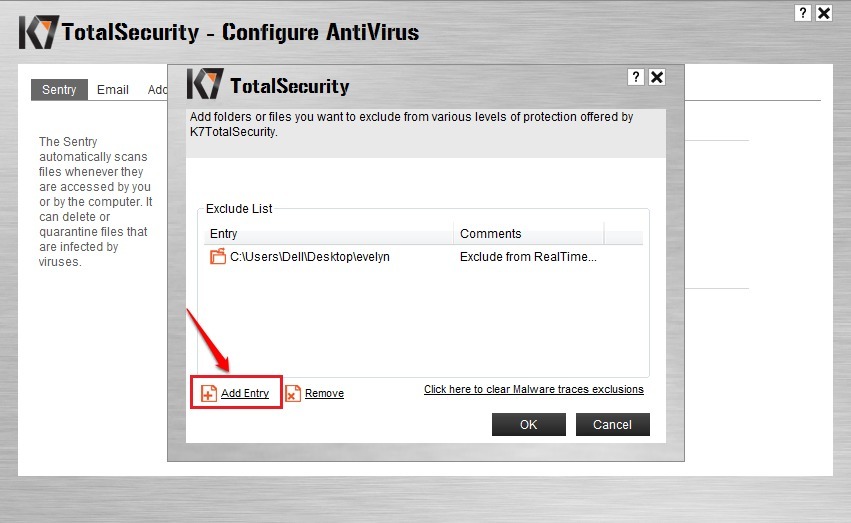
PASO 6
- En el siguiente paso, podrá agregar la carpeta en la que se creará su archivo exe. Para eso, haga clic en Agregar carpeta y busque la carpeta para agregarla a la lista.
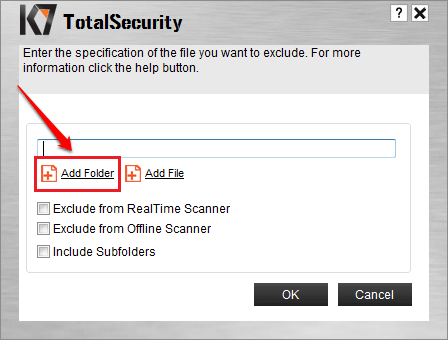
PASO 7
- Una vez que haya agregado la carpeta donde se generará su archivo exe, puede presionar el OK botón y salir.
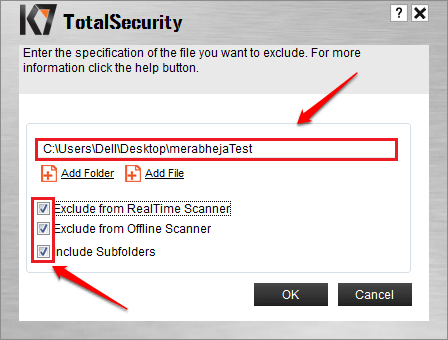
PASO 8
- Ahora, intente compilar el programa nuevamente. Esta vez, el archivo exe se abriría sin ningún problema.

Este método no solo es aplicable a archivos exe. Se aplica a cualquier archivo o carpeta. Solo tiene que agregar el archivo o carpeta correspondiente a la lista de exclusiones, eso es todo. Espero que hayas encontrado útil el artículo. Si tiene alguna duda con respecto a alguno de los pasos, háganoslo saber, estaremos encantados de ayudarle. Estén atentos para más trucos, consejos y trucos.


